Παρακάτω είναι πρακτικές συμβουλέςπώς να χρησιμοποιήσετε τη σουίτα γραφείου του Word για την εισαγωγή απλού και σύνθετου κειμένου σε κείμενο μαθηματικούς τύπους.
Εικονίδιο ποσού στη γραμμή
Στην καρτέλα μπορείτε να βρείτε σύμβολα για τυπικές μαθηματικές πράξεις Εισάγετε, γραμμή εργαλείων Σύμβολα.
Για παράδειγμα το σημάδι Ποσάβρείτε σε αυτό το αναδυόμενο παράθυρο. 
Εάν δεν μπορείτε να το βρείτε, τότε ανοίξτε το. Άλλα σύμβολακαι κοιτάξτε στη λίστα. 
Εισαγάγετε άθροισμα, αφαίρεση, πολλαπλασιασμό και διαίρεση
Ένας απλός τύπος αθροίσματος μπορεί επίσης να γραφτεί χρησιμοποιώντας αυτό το πλαίσιο.
Συν 
Μείον 
Διαίρεσησε τρεις παραλλαγές  Πολλαπλασιάζωσε δύο παραλλαγές
Πολλαπλασιάζωσε δύο παραλλαγές 
Βρείτε και εκεί ρίζα, αναπόσπαστο, διαφορικόςκαι πολλούς άλλους χρήσιμους χαρακτήρες. Δεξιά αναπτυσσόμενη λίστα Σύνολο λίσταςανοίγει μια λίστα ομάδων χαρακτήρων προς εισαγωγή. 
Εάν θέλετε, μπορείτε να προσαρμόσετε τις ρυθμίσεις αυτόματη διόρθωσηΚαι συντόμευση πληκτρολογίου, για να επιταχύνετε τη διαδικασία εισαγωγής των απαιτούμενων χαρακτήρων.
Κάνοντας μια σύνθετη φόρμουλα
Εάν πρέπει να εισαγάγετε έναν σύνθετο τύπο που περιέχει κλάσματα, μοίρες, δείκτες ή κάτι άλλο, τότε είναι καλύτερο να καταφύγετε σε άλλο μηχανισμό.
ΣΕ Microsoft Wordειδικά για αυτό, μια ολοκληρωμένη συντάκτης. Αυτό το εργαλείο, ενσωματωμένο σε ένα πρόγραμμα επεξεργασίας κειμένου, λειτουργεί με εξισώσεις όπως κείμενο, όχι σαν εικόνες, και στη συνέχεια, εάν είναι απαραίτητο, οποιαδήποτε λειτουργία μπορεί εύκολα να επεξεργασίαπου είναι αρκετά βολικό.
Το παράθυρο του επεξεργαστή μοιάζει με αυτό.
Πώς να γράψετε μια εξίσωση
Ας δούμε πώς να εισαγάγετε μια σύνθετη εξίσωση σε διαφορετικές εκδόσεις της σουίτας γραφείου του Word.
Επεξεργαστής τύπων στο Word 2003
Ρυθμίστε τον κέρσορα στην επιθυμητή θέση στο έγγραφο για εισαγωγή και πατήστε την καρτέλα Εισάγετε – Ενα αντικείμενο.
Στο αναδυόμενο παράθυρο επιλέξτε Εξίσωση Microsoft 3.0και κάντε κλικ Εντάξει.
Στο παράθυρο του επεξεργαστή, μπορείτε να επιλέξετε τυχόν απαιτούμενα σημάδια και σύμβολα για να δημιουργήσετε μια εξίσωση οποιαδήποτε πολυπλοκότητα, μεταξύ αυτών: κλάσματα, μοίρες, ρίζες και ούτω καθεξής. 
Για έξοδοαπό τη λειτουργία εισαγωγής, κάντε κλικ σε οποιοδήποτε κενό χώρο έξω από αυτό το παράθυρο και, στη συνέχεια, πληκτρολογήστε περαιτέρω το κείμενό σας.
Εισαγάγετε τύπους στο Word 2007, 2010, 2013
Σε όλες αυτές τις εκδόσεις, η αρχή της εύρεσης του επεξεργαστή είναι παρόμοια. Στον πίνακα στο επάνω μέρος, μεταβείτε στην καρτέλα Εισάγετε.
Εκεί βρίσκουμε Τύποςή Η εξίσωση.


Εφαρμόζουμε τα απαραίτητα πρότυπα και δημιουργούμε Τύπος.

Το πρόγραμμα επεξεργασίας ενδέχεται να μην είναι εγκατεστημένο. Στη συνέχεια, θα χρειαστεί να εγκαταστήσετε επιπλέον αυτό το στοιχείο εκτελώντας το πρόγραμμα εγκατάστασης στην κατηγορία Εγκαταστάσειςεπιλέξτε " Επεξεργαστής τύπου».
Σύνταξη τύπων
Για την ευκολία της εργασίας με μεγάλο ποσό μαθηματικές τιμές, συνιστούμε να συνδέσετε αυτό το πλαίσιο στο κύριο, απλό μεταφορά και απόθεσηχρησιμοποιώντας το αριστερό κουμπί του ποντικιού (Word 2003). Σε παλαιότερες εκδόσεις, αυτό το εικονίδιο είναι ήδη που βρίσκεται στον πίνακα.
Εισαγάγετε το απαιτούμενο πρότυπο. Για παράδειγμα, ανώτεροςΚαι πιο χαμηλατα ευρετήρια εισάγονται με αυτόν τον τρόπο. 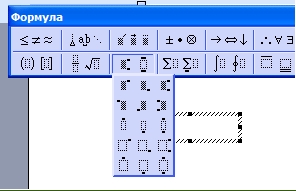
Για σετ κλάσματαχρησιμοποιείται αυτός ο πίνακας. 
Εδώ, πρέπει να σημειωθεί ότι εκκολάπτονταιορθογώνια σημαίνει ότι το κείμενο σε αυτό το μέρος περιέχεται ήδη και αδειάζωχρησιμοποιούνται για την εισαγωγή νέου κειμένου.
Κλάσματαμπορεί να είναι σε δύο εκδόσεις, με βάση τις εργασίες μπορείτε να επιλέξετε τόσο πλάγιες όσο και ευθείες γραμμές.
Παράθυρο για το κλείσιμο μιας έκφρασης σε αγκύλες. 
Με τον ίδιο τρόπο διακρίνονται ξεχωριστά μέρη της έκφρασης.
Πίνακας εισόδου Έλληνες χαρακτήρες.
Παρόμοιο παράθυρο με κεφαλαία γράμματαβρίσκεται στα δεξιά αυτού.
Χρησιμοποιώντας τον επόμενο πίνακα, μπορείτε να βάλετε ένα κενό, καθώς η τυπική είσοδος του πληκτρολογίου δεν θα λειτουργήσει σε αυτήν την περίπτωση. 
Μπορώ προσαρμογή γραμματοσειράςγια τα ονόματα συναρτήσεων, μεταβλητών, διανυσμάτων, κειμένου και οτιδήποτε άλλο. Για να το κάνετε αυτό, χρησιμοποιήστε το μενού Στυλ.
Για να είναι το κείμενο πλάγιο, θα πρέπει να σημειωθεί με το στυλ " κείμενο». 
10. Επεξεργαστής Φόρμουλας
Στο Word 2003, το Input Tool in Έγγραφο κειμένουμαθηματικές εκφράσεις είναι συντάκτης τύπων Microsoft Equation 3.0.
Σημείωση. Εάν δεν έχετε το πρόγραμμα επεξεργασίας τύπων, τότε δεν εγκαταστάθηκε όταν εγκαταστήσατε το Office. Αυτό μπορεί να διορθωθεί ανά πάσα στιγμή. Για να εγκαταστήσετε το πρόγραμμα επεξεργασίας τύπων στο Word, πρέπει:
- Ανοιξε Πίνακας Ελέγχου(δυνατό μέσω Αρχή).
- Εύρεση ενότητας Εγκατάσταση και απεγκατάσταση προγραμμάτωνκαι κάντε κλικ σε αυτό.
- Στο κεφάλαιο Αλλαγή ή κατάργηση προγραμμάτωναποκορύφωμα το γραφείο της Microsoft 2003 και πατήστε το κουμπί Αλλαγή
- Στην ανοιγμένη λίστα στοιχείων βρείτε Εργαλεία γραφείου, επεκτείνετε το.
- Εύρημα Επεξεργαστής τύπουκαι αλλάξτε λειτουργία.
Το πρόγραμμα επεξεργασίας τύπων έχει το δικό του σύστημα βοήθειας, το οποίο μπορεί να καλέσει πατώντας το πλήκτρο F1.
Εκκίνηση και ρύθμιση του επεξεργαστή τύπων
Για να εκκινήσετε το πρόγραμμα επεξεργασίας τύπων, χρησιμοποιήστε την εντολή Εισάγετε Ενα αντικείμενο. (Ο κέρσορας πρέπει να βρίσκεται στη θέση εισαγωγής του τύπου). Στο πλαίσιο διαλόγου Εισαγωγή αντικειμένουθα πρέπει να επιλέξετε το στοιχείο Εξίσωση της Microsoftκαι κάντε κλικ στο κουμπί Εντάξει. Ο πίνακας ελέγχου θα εμφανιστεί στην οθόνη. ΤύποςΚαι περιοχή τύπου- ένα πλαίσιο για την εισαγωγή των χαρακτήρων που συνθέτουν τον τύπο (Εικ. 10.1). Αυτό αντικαθιστά τη γραμμή μενού του επεξεργαστή κειμένου με τη γραμμή μενού επεξεργασίας τύπων.
Ρύζι. 10.1. Πίνακας ελέγχου και πεδίο εισαγωγής του επεξεργαστή τύπων
Οι ρυθμίσεις του προγράμματος επεξεργασίας τύπων συνίστανται στην αντιστοίχιση γραμματοσειρών σε διάφορα στοιχεία που περιλαμβάνονται στον τύπο, στον καθορισμό των μεγεθών των τύπων στοιχείων, καθώς και στα διαστήματα μεταξύ διάφοροι τύποιστοιχεία.
Ρύθμιση στυλ γραμματοσειράς
Στοιχείο μενού ΣτυλΤο πρόγραμμα επεξεργασίας τύπων περιέχει μια λίστα με στυλ που μπορούν να αντιστοιχιστούν σε έναν τύπο. Είναι καλύτερο να χρησιμοποιείτε στυλ Μαθηματικός, οπότε το πρόγραμμα επεξεργασίας τύπων θα καθορίσει ποιο στυλ θέλετε να εφαρμόσετε σε ένα συγκεκριμένο στοιχείο τύπου. Οι ρυθμίσεις γραμματοσειράς εκτελούνται στο πλαίσιο διαλόγου Στυλ, το οποίο ανοίγει με την εντολή μενού Στυλ Καθορίζω(Εικ. 10.2).
Εικ.10.2. Παράθυρο στυλ επεξεργασίας τύπων
Τα πλαίσια ελέγχου σάς επιτρέπουν να ορίσετε τη μορφή χαρακτήρων οποιουδήποτε στοιχείου τύπου. Μορφή Κεκλιμένοςσετ για συναρτήσεις, μεταβλητές και ελληνικά γράμματα (πεζά και κεφαλαία), επειδή στους μαθηματικούς τύπους, αυτά τα στοιχεία γράφονται συνήθως με πλάγιους χαρακτήρες. Σε πλαίσιο κειμένου Γλώσσα: Στυλ κειμένουσυνιστάται να αφήσετε την τιμή Οποιος, - σε αυτήν την περίπτωση, θα είναι δυνατή η χρήση λατινικών και ρωσικών γραμμάτων στους τύπους, αλλάζοντας το πληκτρολόγιο με τον συνηθισμένο τρόπο.
Προσαρμογή μεγεθών στοιχείων
Οι διαστάσεις των διαφόρων στοιχείων τύπου μπορούν να προκαθοριστούν στο πλαίσιο διαλόγου Διαστάσεις που ανοίγει από την εντολή μενού Μέγεθος Καθορίζω(Εικ. 10.3).
Ρύζι. 10.3. Προσαρμογή μεγεθών στοιχείων τύπου
Για να αλλάξετε το μέγεθος ενός τύπου στοιχείου, πρέπει να κάνετε κλικ στο πεδίο του (σε αυτήν την περίπτωση, στο πεδίο Δείγμαθα επιλεγεί το αντίστοιχο στοιχείο) και εισάγετε μια νέα τιμή μεγέθους.
Κουμπί Προκαθορισμένοεπαναφέρει όλες τις διαστάσεις που έχουν οριστεί στον προεπιλεγμένο επεξεργαστή τύπων. Κουμπί Ισχύουνσας επιτρέπει να κάνετε προεπισκόπηση του αποτελέσματος της αλλαγής των τύπων διαστάσεων. Αφού χρησιμοποιήσετε το κουμπί Ισχύουνεπιλέξτε είτε το κουμπί Ματαίωση, ή ένα κουμπί Εντάξει. Εάν το κουμπί είναι επιλεγμένο Ματαίωση, οι νέες διαστάσεις δεν θα εφαρμοστούν. Εάν το κουμπί είναι επιλεγμένο Εντάξει, ισχύουν οι νέες διαστάσεις. Όταν παρακάμπτετε έναν τύπο ιδιότητας, όλοι οι τύποι στο πεδίο Επεξεργαστής τύπων ενημερώνονται για να αντικατοπτρίζουν τις αλλαγές που κάνατε. Οι τύποι που είχαν αποθηκευτεί προηγουμένως στο έγγραφο δεν αντικατοπτρίζονται όταν δεν επεξεργάζονται πλέον στο πρόγραμμα επεξεργασίας τύπων.
Ρύθμιση απόστασης μεταξύ των στοιχείων του τύπου
Στο πρόγραμμα επεξεργασίας τύπων, το απαραίτητο διάστημα μεταξύ των χαρακτήρων δημιουργείται αυτόματα. Χρησιμοποιήστε το πλαίσιο διαλόγου για να ορίσετε το διάστημα μεταξύ διαφορετικών στοιχείων τύπου. Διάστημα (Μορφή Διάστημα) φαίνεται στο Σχ. 10.4.

Ρύζι. 10.4. Παράθυρο ρύθμισης διαστήματος
Κατά την εισαγωγή τιμών, μπορείτε να χρησιμοποιήσετε τις αρχικές ρυθμίσεις επεξεργασίας τύπων, που ορίζονται ως ποσοστό του κανονικού μεγέθους. Για να δείτε όλες τις τιμές διαστήματος σε αυτό το παράθυρο, χρησιμοποιήστε τη γραμμή κύλισης. Στο χωράφι Δείγμαεμφανίζονται καθορισμένα διαστήματα. Για να επαναφέρετε τις αρχικές ρυθμίσεις του επεξεργαστή τύπων, χρησιμοποιήστε το κουμπί Προκαθορισμένο.
Δημιουργία και επεξεργασία τύπων
Η περιοχή τύπου περιέχει χωράφια για να εισάγετε χαρακτήρες. Η συμπλήρωση αυτών των πεδίων μπορεί να γίνει τόσο από το πληκτρολόγιο όσο και χρησιμοποιώντας τη γραμμή εργαλείων του επεξεργαστή τύπων (Εικ. 10.1). Η γραμμή εργαλείων επεξεργασίας τύπων περιέχει δύο σειρές κουμπιών. Τα κουμπιά στην επάνω σειρά ανοίγουν μενού που περιέχουν ειδικούς χαρακτήρες όπως ελληνικά γράμματα, μαθηματικά σύμβολα, σημάδια σχέσης κ.λπ. Κουμπιά στην κάτω σειρά του πίνακα Τύποςδημιουργήστε πρωτότυπο πρότυπα, που περιέχει πεδία για την εισαγωγή χαρακτήρων. Έτσι, για παράδειγμα, για να εισαγάγετε ένα συνηθισμένο κλάσμα, θα πρέπει να επιλέξετε το κατάλληλο πρότυπο που έχει δύο πεδία: τον αριθμητή και τον παρονομαστή. Ομοίως, επιλέγεται ένα πρότυπο με πεδία για την εισαγωγή εκθέτων και δεικτών και άλλων προτύπων. Επιπλέον, τα κουμπιά της κάτω σειράς σάς επιτρέπουν να προσθέσετε ειδικά μαθηματικά σύμβολα στον τύπο, όπως ολοκλήρωμα, ριζικό, σύμβολο αθροίσματος. Οι μεταβάσεις μεταξύ των πεδίων προτύπου πραγματοποιούνται χρησιμοποιώντας τα πλήκτρα του δρομέα. Το κλειδί δεν λειτουργεί στο πρόγραμμα επεξεργασίας τύπων Χώρος, επειδή η απόσταση χαρακτήρων ρυθμίζεται αυτόματα. Ωστόσο, εάν χρειάζεται να αυξήσετε το διάστημα, μπορείτε να χρησιμοποιήσετε το κουμπί Διαστήματα και τελείεςστην επάνω σειρά της γραμμής εργαλείων. Το αναπτυσσόμενο μενού αυτού του κουμπιού σάς επιτρέπει να επιλέξετε το μέγεθος της απόστασης μεταξύ του τρέχοντος και του επόμενου πεδίου στον τύπο. Όταν ολοκληρώσετε την εισαγωγή του τύπου, πρέπει να κάνετε κλικ έξω από την περιοχή τύπου (μπορείτε επίσης να πατήσετε το Esc). Ο τύπος που εισάγατε εισάγεται αυτόματα στο κείμενο ως αντικείμενο. Στη συνέχεια, μπορείτε να αλλάξετε το μέγεθος του τύπου, να τον μετακινήσετε με το ποντίκι, να τον αντιγράψετε στο πρόχειρο (αφού επιλέξετε τον τύπο).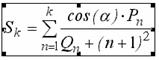
Η επισήμανση γίνεται με ένα μόνο κλικ στην περιοχή τύπου. Ο επιλεγμένος τύπος περιορίζεται από ένα πλαίσιο με δείκτες, σύροντάς τους με το ποντίκι, μπορείτε να αυξήσετε ή να μειώσετε το μέγεθος του τύπου. Για να επεξεργαστείτε έναν τύπο, κάντε διπλό κλικ πάνω του. Αυτό ανοίγει αυτόματα το παράθυρο του προγράμματος επεξεργασίας τύπων.
Σχεδιασμός εργαστηρίου και πρακτική δουλειάστη φυσική και τη χημεία, καθώς και σε τεστ στα μαθηματικά, απαιτεί την εισαγωγή διαφόρων τύπων στο έγγραφο.
Το πρόγραμμα επεξεργασίας MS Word σάς επιτρέπει να συντάσσετε έγγραφα που περιέχουν τύπους που χρησιμοποιούν συγκεκριμένους χαρακτήρες που δεν είναι διαθέσιμοι στο πληκτρολόγιο (για παράδειγμα, ρίζες, ολοκληρώματα, κλάσματα κ.λπ.). Για να γράψετε έναν τύπο στο Word 2003, αρκεί να χρησιμοποιήσετε τον "Επεξεργαστή τύπων" ή να περιοριστείτε στους "Δείκτες" (για απλούστερους τύπους).
Γρήγορη πλοήγηση άρθρων
Εκθέτες και δείκτες
Σε ορισμένους χημικούς και μαθηματικούς τύπους, αρκεί να πληκτρολογήσετε τους επιθυμητούς χαρακτήρες στην άνω (δύναμη) ή στην κάτω (δείκτες) περίπτωση. Για αυτό αρκεί:
- Γράψτε σύμβολα ευρετηρίου ή βαθμού ως απλό κείμενο.
- Επιλέξτε τους επιθυμητούς χαρακτήρες.
- Επιλέξτε "Format" -> "Font" στο μενού (ή κάντε δεξί κλικ στους επιλεγμένους χαρακτήρες και επιλέξτε "Font" στο μενού περιβάλλοντος).
- Στην ομάδα "Τροποποίηση", επιλέξτε το πλαίσιο ελέγχου "Υπεργραφή" ή "Εγγραφή".
Επεξεργαστής τύπου
Το σύνολο τύπων στο Word 2003 είναι αισθητά διαφορετικό από τις νεότερες εκδόσεις. Για να γράψετε έναν τύπο στο Word 2003, πρέπει να εισαγάγετε ένα ειδικό αντικείμενο:
- Είναι απαραίτητο να τοποθετήσετε τον κέρσορα στη θέση πληκτρολόγησης του τύπου.
- Στη συνέχεια, εκτελέστε την εντολή μενού: "Insert" -> "Object";
- Στην καρτέλα Δημιουργία, επιλέξτε Microsoft Equation 3.0.
Θα εμφανιστεί ένα πλαίσιο για ένα σύνολο ειδικών χαρακτήρων και μια γραμμή εργαλείων επεξεργασίας τύπων που περιέχει ομαδοποιημένα στοιχεία: μοτίβα κλασμάτων και ριζών, εκθέτες και δείκτες, αθροίσματα, ολοκληρώματα κ.λπ.
Για να βγείτε από το πρόγραμμα επεξεργασίας αφού πληκτρολογήσετε τον τύπο, απλώς κάντε κλικ μετά τον τύπο στο πεδίο του εγγράφου και συνεχίστε την εισαγωγή απλού κειμένου.
Εγκατάσταση Microsoft Equation 3.0
Μερικές φορές συμβαίνει ότι μεταξύ των αντικειμένων στο Worde, για κάποιο λόγο, δεν εμφανίζεται η εφαρμογή Microsoft Equation 3.0. Για να εμφανιστεί αρκεί:
- Επιλέξτε "Εργαλεία" -> "Ρυθμίσεις" από το μενού.
- Στην καρτέλα "Εντολές", επιλέξτε την κατηγορία "Εισαγωγή".
- Στα δεξιά, ανάμεσα στη λίστα εντολών, βρείτε το "Επεξεργαστής τύπων".
- Σύρετε αυτήν την εντολή στον πίνακα Εισαγωγή.
Έχουμε ήδη γράψει αρκετά για τις δυνατότητες του προηγμένου προγράμματος επεξεργασίας κειμένου MS Word, αλλά είναι απλά αδύνατο να τα αναφέρουμε όλα. Το πρόγραμμα, το οποίο επικεντρώνεται κυρίως στην εργασία με κείμενο, δεν περιορίζεται σε καμία περίπτωση σε αυτό.
Μερικές φορές η εργασία με έγγραφα περιλαμβάνει όχι μόνο κείμενο, αλλά και αριθμητικό περιεχόμενο. Εκτός από γραφήματα (γραφήματα) και πίνακες, μπορείτε επίσης να προσθέσετε μαθηματικούς τύπους στο Word. Χάρη σε αυτή τη δυνατότητα του προγράμματος, μπορείτε γρήγορα, σε βολική και οπτική μορφή, να εκτελέσετε τους απαραίτητους υπολογισμούς. Πρόκειται για το πώς να γράψετε έναν τύπο στο Word 2007 - 2016 που θα συζητηθεί παρακάτω.
Γιατί καθορίσαμε την έκδοση του προγράμματος από το 2007 και όχι από το 2003; Το γεγονός είναι ότι τα ενσωματωμένα εργαλεία για την εργασία με τύπους στο Word εμφανίστηκαν ακριβώς στην έκδοση του 2007, πριν από αυτό το πρόγραμμα χρησιμοποιούσε ειδικά πρόσθετα, τα οποία, επιπλέον, δεν είχαν ακόμη ενσωματωθεί στο προϊόν. Ωστόσο, στο Microsoft Word 2003 μπορείτε επίσης να δημιουργήσετε τύπους και να εργαστείτε μαζί τους. Πώς να το κάνουμε αυτό, θα το πούμε στο δεύτερο μισό του άρθρου μας.
Για να εισαγάγετε έναν τύπο στο Word, μπορείτε να χρησιμοποιήσετε χαρακτήρες Unicode, να διορθώσετε αυτόματα μαθηματικά στοιχεία, να αντικαταστήσετε το κείμενο με σύμβολα. Μια κανονική φόρμουλα που εισάγεται στο πρόγραμμα μπορεί να μετατραπεί αυτόματα σε μια επαγγελματικά διαμορφωμένη φόρμουλα.
1. Για να προσθέσετε έναν τύπο σε ένα έγγραφο του Word, μεταβείτε στην καρτέλα "Εισάγετε"και αναπτύξτε το μενού κουμπιών "Εξισώσεις"(στις εκδόσεις του προγράμματος 2007 - 2010 αυτό το στοιχείο ονομάζεται "Τύπος") που βρίσκεται στην ομάδα "Σύμβολα".

2. Επιλέξτε ένα στοιχείο "Εισαγωγή νέας εξίσωσης".
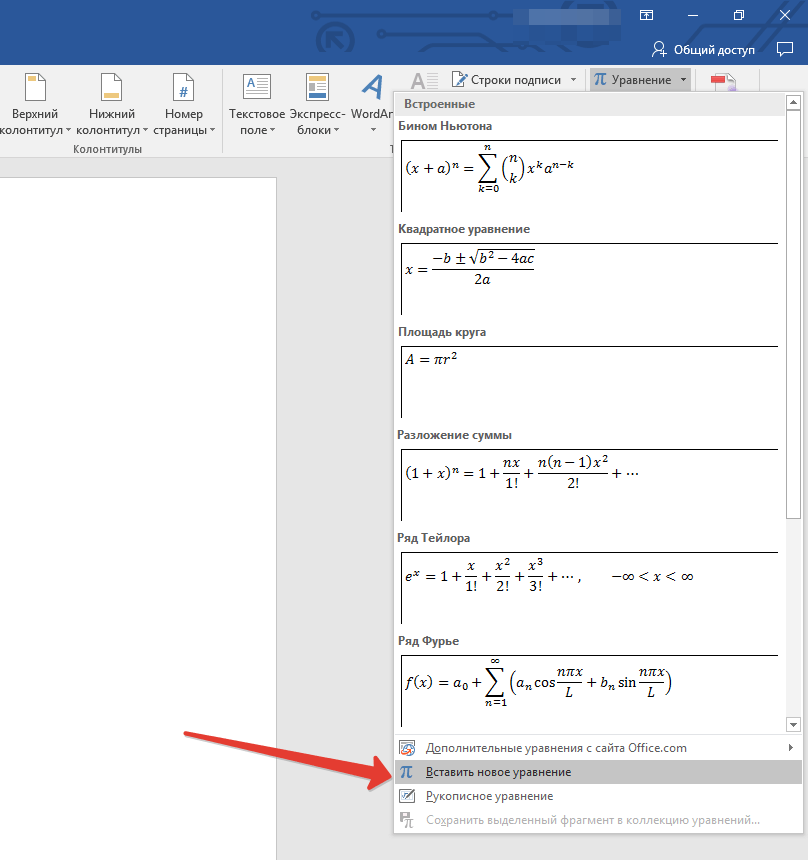
3. Εισαγάγετε τις απαιτούμενες παραμέτρους και τιμές με μη αυτόματο τρόπο ή επιλέξτε τα σύμβολα και τις δομές στον πίνακα ελέγχου (καρτέλα "Κατασκευαστής").

4. Εκτός από τη μη αυτόματη εισαγωγή τύπων, μπορείτε επίσης να χρησιμοποιήσετε αυτούς που περιέχονται στο οπλοστάσιο του προγράμματος.

5. Επιπλέον, μια μεγάλη επιλογή εξισώσεων και τύπων από τον ιστότοπο του Microsoft Office είναι διαθέσιμη στο στοιχείο μενού "Η εξίσωση" — "Πρόσθετες εξισώσεις από το Office.com".

Προσθέστε τύπους που χρησιμοποιούνται συχνά ή αυτούς που έχουν προδιαμορφωθεί
Εάν αναφέρεστε συχνά σε συγκεκριμένους τύπους ενώ εργάζεστε με έγγραφα, θα είναι χρήσιμο να τους προσθέσετε στη λίστα των συχνά χρησιμοποιούμενων.
1. Επιλέξτε τον τύπο που θέλετε να προσθέσετε στη λίστα.

2. Πατήστε το κουμπί "Η εξίσωση" ("ΜΑΘΗΜΑΤΙΚΟΙ τυποι") που βρίσκεται στην ομάδα "Υπηρεσία"(αυτί "Κατασκευαστής") και από το μενού που εμφανίζεται επιλέξτε "Αποθήκευση του επιλεγμένου τμήματος στη συλλογή των εξισώσεων (τύποι)".
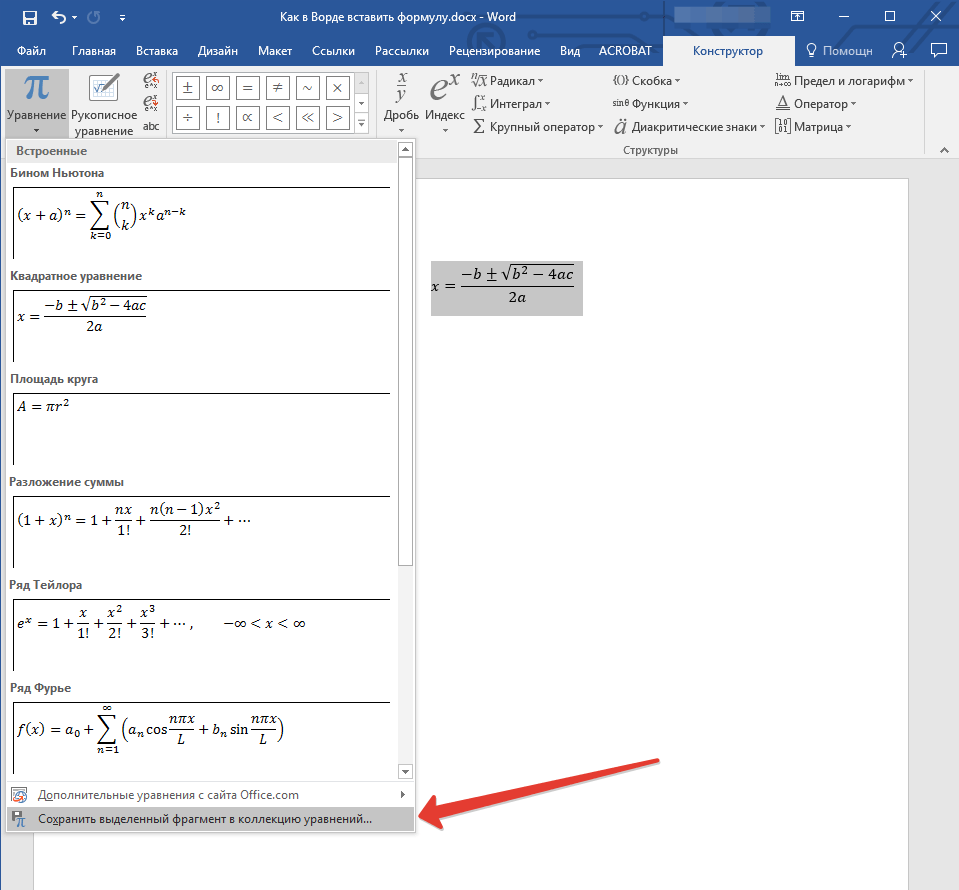
3. Στο παράθυρο διαλόγου που εμφανίζεται, εισαγάγετε ένα όνομα για τον τύπο που θέλετε να προσθέσετε στη λίστα.

4. Στην παράγραφο "Συλλογή"επιλέγω "Εξισώσεις" ("ΜΑΘΗΜΑΤΙΚΟΙ τυποι").
5. Εάν χρειάζεται, ορίστε άλλες επιλογές και κάντε κλικ "ΕΝΤΑΞΕΙ".
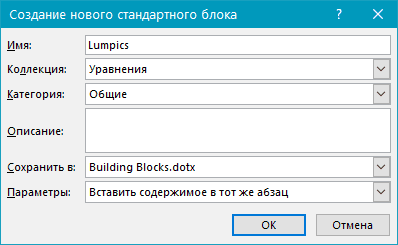
6. Ο τύπος που αποθηκεύσατε θα εμφανιστεί στη λίστα γρήγορης πρόσβασης του Word, η οποία ανοίγει αμέσως μετά το πάτημα του κουμπιού "Η εξίσωση" ("Τύπος") στην Ομάδα "Υπηρεσία".

Προσθήκη κοινών μαθηματικών τύπων και δομών
Για να προσθέσετε έναν μαθηματικό τύπο ή δομή στο Word, ακολουθήστε τα εξής βήματα:
1. Πατήστε το κουμπί "Η εξίσωση" ("Τύπος"), το οποίο βρίσκεται στην καρτέλα "Εισάγετε"(ομάδα "Σύμβολα") και επιλέξτε "Εισαγωγή νέας εξίσωσης (τύπος)".

2. Στην καρτέλα που εμφανίζεται "Κατασκευαστής"στην Ομάδα «Δομές»επιλέξτε τον τύπο δομής (ολοκληρωμένο, ριζικό κ.λπ.) που πρέπει να προσθέσετε και, στη συνέχεια, κάντε κλικ στο σύμβολο της δομής.

3. Εάν η δομή που επιλέξατε περιέχει σύμβολα κράτησης θέσης, κάντε κλικ σε αυτά και εισαγάγετε τους απαιτούμενους αριθμούς (χαρακτήρες).

Συμβουλή:Για να αλλάξετε τον τύπο ή τη δομή που προστέθηκε στο Word, απλώς κάντε κλικ σε αυτόν με το ποντίκι και εισαγάγετε τις απαραίτητες αριθμητικές τιμές ή σύμβολα.
![]()
Προσθήκη τύπου σε κελί πίνακα
Μερικές φορές καθίσταται απαραίτητο να προσθέσετε έναν τύπο απευθείας σε ένα κελί πίνακα. Αυτό γίνεται με τον ίδιο τρόπο όπως και σε οποιοδήποτε άλλο σημείο στο έγγραφο (που περιγράφεται παραπάνω). Ωστόσο, σε ορισμένες περιπτώσεις απαιτείται το κελί του πίνακα να μην εμφανίζει τον ίδιο τον τύπο, αλλά το αποτέλεσμά του. Πώς να το κάνετε - διαβάστε παρακάτω.
1. Επιλέξτε ένα κενό κελί στον πίνακα όπου θέλετε να τοποθετήσετε το αποτέλεσμα του τύπου.

2. Στην ενότητα που εμφανίζεται “Εργασία με τραπέζια”ανοιχτή καρτέλα "Διάταξη"και κάντε κλικ στο κουμπί "Τύπος"που βρίσκεται στην ομάδα "Δεδομένα".

3. Εισαγάγετε τα απαιτούμενα δεδομένα στο παράθυρο διαλόγου που εμφανίζεται.

Σημείωση:Εάν είναι απαραίτητο, μπορείτε να επιλέξετε μια μορφή αριθμού, να εισαγάγετε μια λειτουργία ή έναν σελιδοδείκτη.
![]()
4. Κάντε κλικ "ΕΝΤΑΞΕΙ".
Προσθήκη τύπου στο Word 2003
Όπως συζητήθηκε στο πρώτο μισό αυτού του άρθρου, η έκδοση 2003 του προγράμματος επεξεργασίας κειμένου της Microsoft δεν διαθέτει ενσωματωμένα εργαλεία για τη δημιουργία και την εργασία με τύπους. Για τους σκοπούς αυτούς, το πρόγραμμα χρησιμοποιεί ειδικά πρόσθετα - Microsoft Equation και Math Type. Επομένως, για να προσθέσετε έναν τύπο στο Word 2003, κάντε τα εξής:
1. Ανοίξτε μια καρτέλα "Εισάγετε"και επιλέξτε το στοιχείο "Ενα αντικείμενο".
2. Στο πλαίσιο διαλόγου που εμφανίζεται μπροστά σας, επιλέξτε Microsoft Equation 3.0και πατήστε "ΕΝΤΑΞΕΙ".
3. Ένα μικρό παράθυρο θα εμφανιστεί μπροστά σας "Τύπος"από τα οποία μπορείτε να επιλέξετε πινακίδες και να τις χρησιμοποιήσετε για να δημιουργήσετε τύπους οποιασδήποτε πολυπλοκότητας.
4. Για έξοδο από τη λειτουργία τύπου, απλώς κάντε αριστερό κλικ σε ένα κενό χώρο στο φύλλο.
Αυτό είναι όλο, γιατί τώρα ξέρετε πώς να γράφετε τύπους στο Word 2003, 2007, 2010-2016, ξέρετε πώς να τους αλλάζετε και να τους συμπληρώνετε. Σας ευχόμαστε μόνο ένα θετικό αποτέλεσμα στην εργασία και την εκπαίδευση.
Αν γράφεις δίπλωμα ή εξετάσεις και είσαι έγγραφο WORDπρέπει να γράψετε τύπουςτότε αυτό το σεμινάριο θα σας βοηθήσει πολύ. Είναι καλό που το WORD έχει αυτή τη λειτουργία και με τη βοήθεια του ειδικά εργαλείαμπορείτε να εισάγετε τύπους που είναι πολύ απαραίτητοι όταν γράφετε τεστ στην άλγεβρα, τη χημεία και άλλα μαθήματα.
Να μέσα Τύπος εισαγωγής λέξηςΆνοιξε νέο έγγραφοκαι μεταβείτε στην καρτέλα Εισαγωγή και λίγο προς τα δεξιά βρείτε το κουμπί Αντικείμενο.


Στο παράθυρο που ανοίγει, καθορίστε τον τύπο αντικειμένου Microsoft Equation 3.0 και κάντε κλικ στο OK.

Τώρα έχουμε μια φόρμα όπου μπορούμε να επιλέξουμε οποιουσδήποτε χαρακτήρες με το ποντίκι. Υπάρχουν αρκετές δεκάδες διάφορες ρίζες, μοίρες, κλάσματακαι πολλά άλλα πράγματα που μπορεί να είναι χρήσιμα σε έναν μαθητή ή έναν μαθητή.
Επιλέξτε τα σημάδια που χρειάζεστε και στη συνέχεια κλείστε τη φόρμα κάνοντας κλικ στο βέλος.

Όλα τα καταχωρημένα δεδομένα θα παραμείνουν στο έγγραφο του Word και μπορούμε να συνεχίσουμε να πληκτρολογούμε.

Και επίσης δώστε προσοχή στο κουμπί Σύμβολα δίπλα στο κουμπί Ενα αντικείμενο(επίσης στην καρτέλα Εισάγετε). Κάνοντας κλικ εκεί μπορούμε να ξεκινήσουμε έναν ειδικό πίνακα, κάνοντας κλικ στο P.

Μετά από αυτό, ένα πάνελ θα ξεκινήσει ξανά με διάφορα σημάδια που θα μας βοηθήσουν στη συγγραφή τύπων, εξισώσεωνκαι τα λοιπά.

Παρεμπιπτόντως, είναι επίσης δυνατό εισάγετε έτοιμες εξισώσεις.
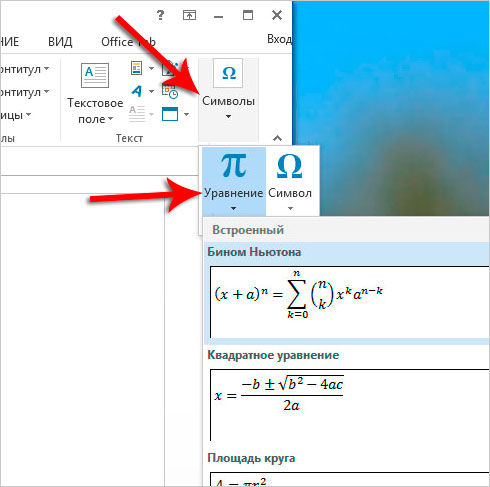
2 τρόποι εισαγωγής τύπων στο Word
Όχι μόνο στο WORD μπορείτε να εισάγετε τύπους. Για παράδειγμα, στα WINDOWS 7 και 8, ένα βολικό Πίνακας εισαγωγής μαθηματικών, που το κάνει επίσης εύκολο γράφουν τύπους.
Στο Seven, μπορείτε να εκτελέσετε αυτό το πρόγραμμα Έναρξη - Όλα τα προγράμματα - Αξεσουάρ - Πίνακας εισαγωγής μαθηματικών. Στο G8, πατήστε WIN + Q και εισαγάγετε το όνομα στη γραμμή αναζήτησης.


Εδώ όλα πρέπει να γράφονται με τον ίδιο τρόπο όπως με ένα στυλό σε ένα σημειωματάριο, μόνο εδώ χρησιμοποιείται δρομέας του ποντικιού. Γράφουμε τα απαραίτητα σύμβολα και πινακίδες σε αυτό το πλαίσιο και μια έκδοση κειμένου θα εμφανιστεί αυτόματα στο επάνω μέρος του προγράμματος. Δώστε προσοχή στα εργαλεία που εμφανίζονται στα δεξιά, με τη μορφή γόμας, αναιρέστε και καθαρίστε πλήρως.
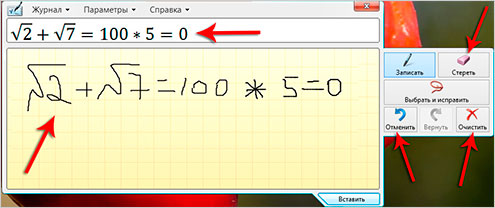
Στο κάτω μέρος του προγράμματος υπάρχει ένα κουμπί Εισαγωγή που θα σας βοηθήσει επικολλήστε τον γραπτό τύπο στο Word. Φυσικά αυτή τη στιγμή ένθετα WORDπρέπει να είναι ανοιχτό και να βρίσκεται δίπλα στον πίνακα εισαγωγής μαθηματικών.


Ελπίζω ότι αυτός ο οδηγός είναι αρκετός γράψτε διάφορους τύπουςστο WORD για τις ελεγκτικές, εργαστηριακές, πρακτικές, διπλωματικές και άλλες εργασίες τους.
